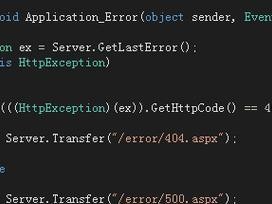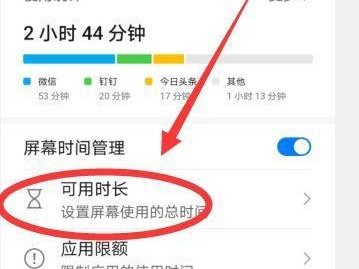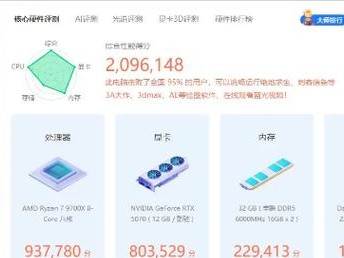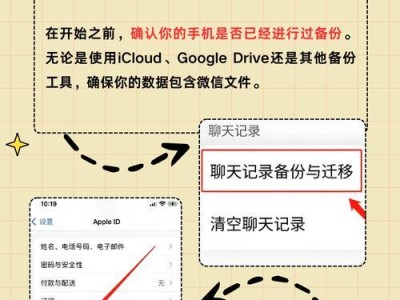随着时间的推移,我们的电脑可能会变得越来越慢,出现各种问题。在这种情况下,重装操作系统是一个有效的解决方案。本文将详细介绍如何使用技嘉电脑重装Win7,帮助您轻松解决电脑问题,让它焕然一新。

备份重要文件
在开始重装Win7之前,您需要备份所有重要的文件和数据。这样可以确保在系统重装过程中不会丢失任何重要的信息,如个人文档、照片和视频等。
准备重装盘或U盘
为了重装Win7,您需要准备一个可启动的Win7安装盘或U盘。您可以通过官方渠道下载Win7镜像文件,并使用技嘉提供的刻录工具或制作工具将其写入光盘或U盘。
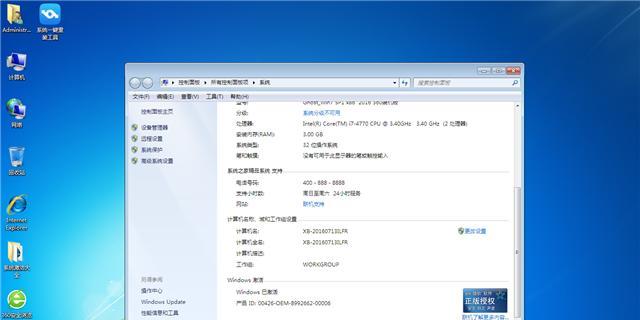
设置启动顺序
在重装操作系统之前,您需要进入电脑的BIOS设置界面,将启动顺序调整为首先从光盘或U盘启动。这样可以确保您的电脑能够从安装盘或U盘启动,开始重装操作系统的过程。
进入Win7安装界面
插入准备好的安装盘或U盘后,重新启动电脑。您将会看到一个“按任意键启动”的提示,按下任意键后,电脑将进入Win7安装界面。
选择安装类型
在安装界面中,您需要选择安装类型。如果您只想重装系统而不保留原有文件,可以选择“自定义(高级)”安装类型。如果您希望保留原有文件,选择“升级”安装类型。

选择安装分区
接下来,您需要选择一个安装分区。如果您之前的系统只有一个分区,可以直接选择该分区进行安装。如果您有多个分区,可以选择其中一个进行安装。
开始安装
点击“下一步”按钮后,Win7将开始安装过程。您需要耐心等待一段时间,直到安装完成。在此期间,请不要关闭电脑或移动安装媒体。
设置用户名和密码
安装完成后,系统将会要求您设置一个用户名和密码。请确保设置一个安全性高的密码,以保护您的电脑和个人信息。
更新驱动程序
一旦您成功进入桌面,建议您立即更新各个硬件设备的驱动程序。技嘉官方网站上提供了各种驱动程序的下载,您只需下载并安装适用于您的硬件设备的最新驱动程序。
安装必备软件
除了驱动程序之外,您还可以选择安装一些常用的必备软件,如浏览器、办公套件和杀毒软件等。这些软件将帮助您更好地使用电脑,并保护您的电脑免受恶意软件的攻击。
恢复个人文件和数据
在重装操作系统之前备份的个人文件和数据可以通过将它们从备份介质中复制到新安装的系统中来进行恢复。
重新设置系统偏好
在恢复了个人文件和数据之后,您需要重新设置系统偏好,如桌面背景、屏幕分辨率和声音等。这样可以使您的电脑按照您的喜好来运行。
安装常用软件
除了必备软件之外,您可能还需要安装一些常用软件,如音视频播放器、聊天工具和图片编辑软件等。这些软件将帮助您更好地满足日常需求。
进行系统更新
安装了操作系统和常用软件后,您需要进行系统更新,以确保您的电脑获得最新的补丁和安全性更新。通过Windows更新功能,您可以轻松更新系统。
通过本文所述的步骤,您可以轻松学会使用技嘉电脑重装Win7。无论是解决电脑问题还是让电脑焕然一新,重装操作系统都是一个不错的选择。记得备份重要文件、准备安装盘或U盘、调整启动顺序、进入安装界面、选择安装类型、安装分区、开始安装、设置用户名和密码、更新驱动程序、安装必备软件、恢复个人文件和数据、重新设置系统偏好、安装常用软件、进行系统更新,您的电脑将焕然一新!